Cách tăng tốc PC hoặc Mac chạy Windows 10 cũ của bạn
Có một chiếc PC cũ cảm thấy cũ và mệt mỏi, và bạn nghĩ rằng đã đến lúc mua một chiếc mới?
Đây là hai điều bạn có thể làm để tăng tốc PC của mình và cả hai điều này sẽ giúp bạn tiết kiệm hơn rất nhiều so với việc mua một chiếc PC mới.
Hãy cùng xem cách thổi sức sống mới vào chiếc PC cũ của bạn.
1: Nâng cấp RAM của bạn
Nếu PC của bạn có RAM dưới 4GB, hãy nâng cấp lên đến 4GB là một nâng cấp xứng đáng. Nâng cấp RAM nhanh chóng và dễ dàng và cũng khá rẻ. Nếu bạn đã có 4GB, thì lợi nhuận bạn nhận được khi đẩy mức này lên cao hơn sẽ giảm dần trừ khi bạn chơi game cao cấp hoặc có khối lượng công việc cụ thể như hiển thị video.
Một thực tế đáng buồn là ngày càng có nhiều thiết bị không thể nâng cấp RAM. Máy Mac là thủ phạm tồi tệ nhất, nhưng Apple không phải là nhà sản xuất duy nhất gây khó khăn trong việc nâng cấp RAM .
Bạn không chắc liệu PC của mình có thể nâng cấp hay không? Bạn có thể đến tiệm sửa máy tính gần nhất. Họ sẽ có tư vấn cụ thể cho máy của bạn.
2: Nâng cấp bộ nhớ của bạn từ ổ cứng lên SSD
Mặc dù nâng cấp RAM mang lại hiệu quả tốt, nhưng nếu bạn đã có 4GB RAM, thì cách nâng cấp tốt nhất tiếp theo mà bạn có thể làm là thay đổi ổ cứng (HDD) sang SSD.
Bạn không chắc liệu PC của mình có thể sử dụng ổ SSD nâng cấp SSD không? Đầu tiên là kiểm tra hướng dẫn sử dụng hoặc hướng dẫn sử dụng bo mạch chủ nếu là PC hoặc Model nếu là Laptop. Thông tin bạn cần có thể có trên Internet.
Đây là những gì bạn cần để thực hiện nâng cấp ổ cứng:
- Ổ cứng SSD.
- Tùy thuộc vào PC của mình, bạn có thể cần khay 5,25 inch hoặc 3,5 inch để vừa với khay được thiết kế cho ổ cứng hoặc ổ đĩa quang (một số bộ SSD đi kèm với các bộ phận này).
- Tuốc nơ vít.
- Một công cụ để thực hiện việc di chuyển dữ liệu của bạn (Phiên bản miễn phí MiniTool PartitionWizard Free Edition, luôn hoạt động hoàn hảo). Hãy chú ý đến nguồn điện khi chuyển dữ liệu.
- Hiểu biết cơ bản về cách lắp và tháo ổ đĩa lưu trữ.
- Kiến thức về cách BIOS của bạn hoạt động, cụ thể là cài đặt ổ đĩa hệ thống khởi động từ đâu (có rất nhiều loại khác nhau mà tôi không thể giúp, vì vậy hãy tìm kiếm trên web để biết hướng dẫn sử dụng cho bo mạch chủ của bạn).
Mẹo: Để xác định bo mạch chủ của bạn là kích hoạt Command Prompt và sử dụng công cụ dòng lệnh của Windows Management Instrumentation. Để làm điều đó, hãy nhập:
wmic baseboard get product, manufacturer, version
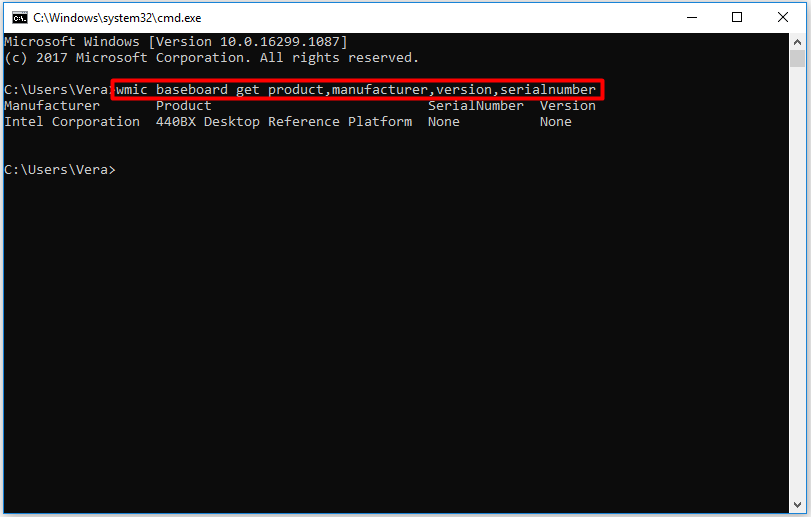
Quá trình nâng cấp khá đơn giản:
- Mở PC và lắp ổ đĩa mới.
- Kích hoạt công cụ Windows Disk Management (nhấn Phím Windows + R trên bàn phím của bạn để khởi chạy Chạy hộp thoại và sau đó nhập diskmgmt.msc và Ok).
- Tìm ổ đĩa mới, sẽ được đánh dấu là “không xác định” và “Chưa được khởi tạo” trong danh sách các ổ đĩa ở cuối cửa sổ Disk Management, sau đó nhấp chuột phải vào vị trí có nội dung “không xác định” và chọn Khởi tạo đĩa và sau đó làm theo lời nhắc.
- Tải xuống, cài đặt và sau đó khởi chạy MiniTool Partition Wizard Free Edition.
- Bấm vào Di chuyển hệ điều hành sang SSD / HD trong thanh bên và làm theo lời nhắc.
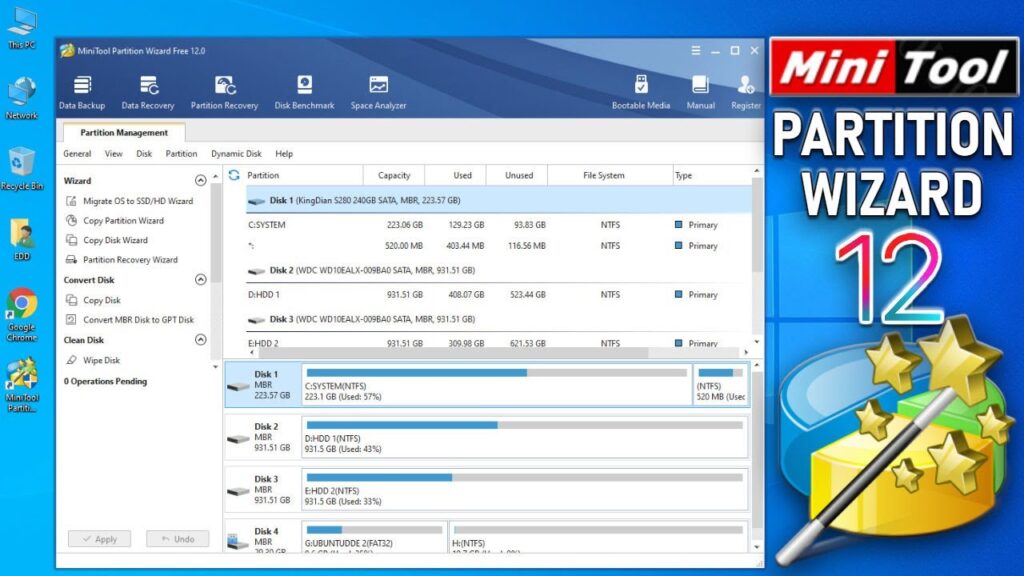
- Khi quá trình di chuyển hoàn tất – quá trình này sẽ mất một khoảng thời gian, có thể là vài giờ – khi đó bạn sẽ cần thiết lập BIOS hệ thống để khởi động ổ đĩa mới.
- Nếu muốn, bạn có thể xóa ổ đĩa cũ hoặc giữ nó trong hệ thống, xóa sạch và sử dụng nó để lưu trữ.
Việc hoán đổi ổ đĩa sẽ không mất bản quyền của Windows.
Với máy Mac, cách dễ nhất để nâng cấp ổ lưu trữ của bạn là tạo bản sao lưu Time Machine và sau đó tải bản sao lưu đó vào ổ mới của bạn.
Nâng cấp ổ cứng nhanh hơn có phải là lựa chọn tốt nhất không?
Đúng.
Tối đã thử nó với nhiều loại ổ SSD (có hiệu suất từ cơ bản đến cao cấp) và trên một loạt hệ thống (từ lõi kép đến lõi đơn), tôi khá tự tin rằng bất kỳ ai chuyển từ ổ cứng sang ổ SSD sẽ tăng hiệu suất đáng ngạc nhiên.
Điều này thậm chí còn xảy ra khi RAM giảm ở mức 2GB (tuy nhiên, tại thời điểm này, RAM trở thành một yếu tố hạn chế và nếu bạn đang chạy Windows 10, thì lý tưởng nhất là bạn cần hơn 2GB).
Lời khuyên của tôi là – nếu bạn có một PC cơ bản (máy tính để bàn hoặc máy tính xách tay) và nó có 4GB RAM và một ổ cứng được cài đặt, thì tốt hơn hết bạn nên chi tiền cho bộ nhớ nhanh hơn so với việc sử dụng nhiều RAM hơn hoặc CPU mới.













